Como colocar plano de fundo no Microsoft Teams
Evite inconvenientes em videoconferências, saiba como desfocar e colocar plano de fundo no Microsoft Teams
Evite inconvenientes em videoconferências, saiba como desfocar e colocar plano de fundo no Microsoft Teams
Medo de expor seu ambiente particular em um espaço educacional ou profissional? Pois é, vai que alguém faz um print e descobre detalhes indesejados em sua estante? Para evitar esses e outros possíveis inconvenientes, saiba como colocar plano de fundo no Microsoft Teams.
O Microsoft Teams é uma ferramenta que funciona como uma plataforma que agrega chat, videoconferências, compartilhamento de arquivos e colaboração. Disponível para Windows, MacOS, iOS e Android, o programa permite que você divida o conteúdo em tempo real com outras pessoas no chat ou durante uma conferência.

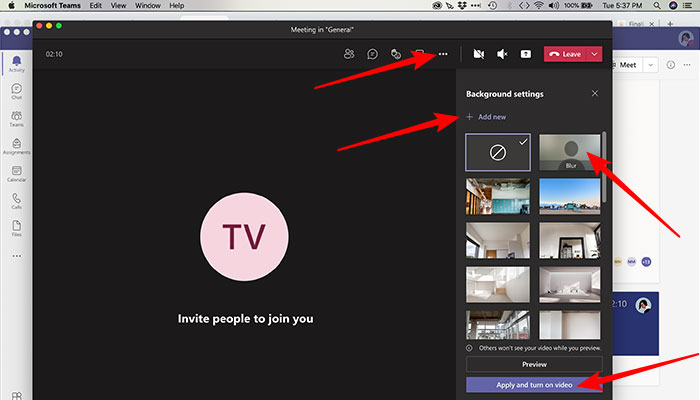
Você também pode adicionar fotos do computador e utilizar com fundo personalizado. Caso não queira usar uma imagem, toque na opção logo acima e clique em “Blur” (Desfoque).
Na versão iOS ou Android, o procedimento é o mesmo. Siga esses passos para alterar a foto de perfil no Microsoft Teams:
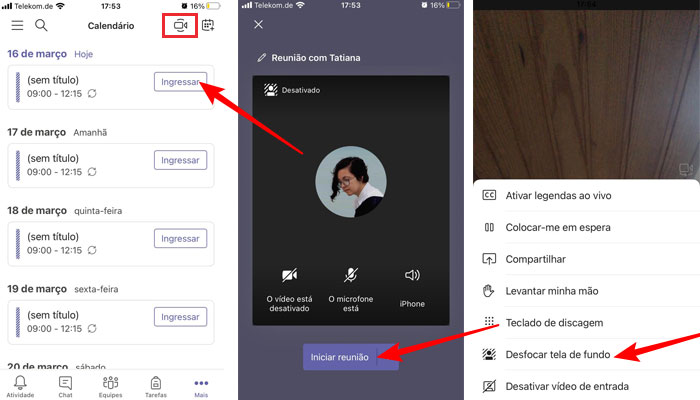
Alguns detalhes:
Agora você está coberto e não precisa pensar, planejar muito ou buscar o lugar mais bonito ou arrumado da casa para assistir às aulas e frequentar reuniões. Foque no que é importante: o conteúdo. Sucesso e boas transmissões.
Com informações: Teams.